因为Win8的安装与购买是一体的,所以我们就从购买流程开始。登录微软的官方网站进入Win8购买页面,点击“我的电脑能不能运行windows 8”下载Win8升级助手,然后运行吧。
因为Win8的安装与购买是一体的,所以我们就从购买流程开始。登录微软的官方网站进入Win8购买页面,点击“我的电脑能不能运行windows 8”下载Win8升级助手,然后运行吧。
软件开始运行后第一件事是为您的电脑进行兼容性检测,以确定您的电脑是否能够升级Win8,以及以哪种方式进行升级。一般只要是运行Windows XP SP3、Windows Vista或Windows 7的电脑都能够直接升级。
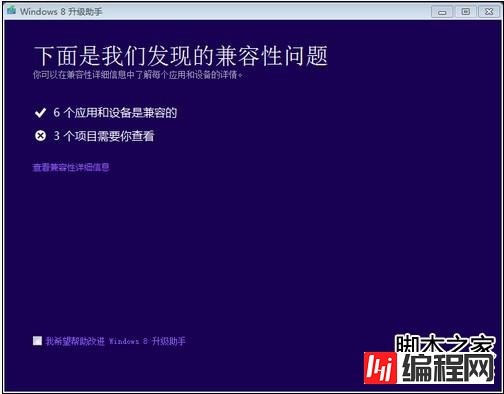
兼容性检测
兼容性检查完毕后就是选择要保留的内容,包括:“Windows设置、个人文件和应用”、“仅保留个人文件”和“不保留任何内容”,我们建议首选第一个。
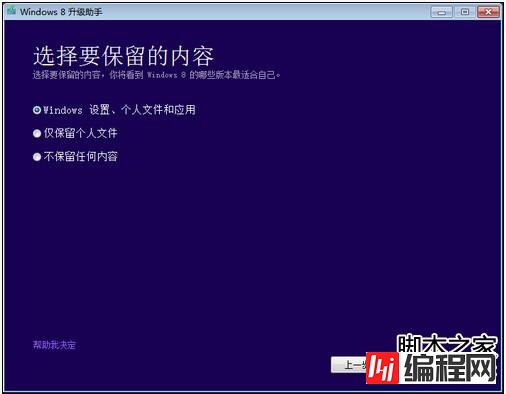
选择保留的内容
至此,对于现行电脑的检测部分就结束了,下面就将是Windows 8的购买流程,只要通过信用卡或者PayPal购买就可以了,注意留下正确的邮箱地址以接受序列号。当购买完成后就进入了下载环节,我们要做的就是等待。
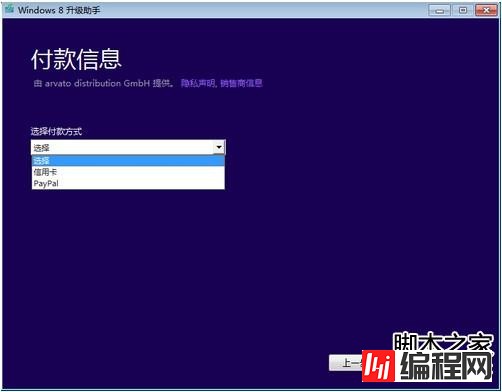
购买Win8
下载完成后升级助手会让你选择安装的方式,可以选择“立即安装”、“通过创建介质安装”或“稍后从桌面安装”,一般我们就立即安装了。
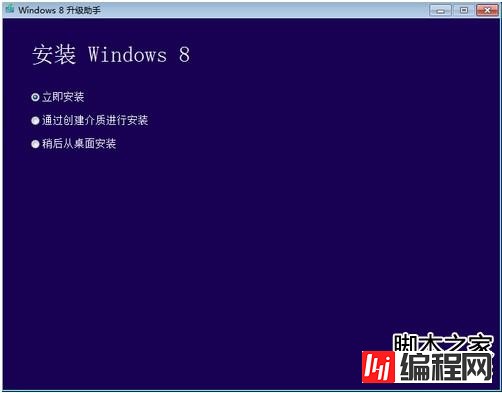
选择安装方式
接下来的部分就更加简单了,接受许可协议然后确认安装。在确认安装的界面你可以更改之前选择的保留的内容。等你的电脑重启几次之后,Win8就安装在你的电脑上啦,是不是很简单?
以上就是Windows 8系统怎么装的全部内容,Win8的安装过程并不复杂,只要按照Win8升级助手的提示一步步完成就基本不会出现问题。那么想要体验Win8的网友就赶紧去下载吧。
--结束END--
本文标题: Win8系统要怎么安装 Win8系统安装全过程
本文链接: https://www.lsjlt.com/news/15198.html(转载时请注明来源链接)
有问题或投稿请发送至: 邮箱/279061341@qq.com QQ/279061341
下载Word文档到电脑,方便收藏和打印~
2024-03-01
2024-03-01
2024-03-01
2024-03-01
2024-03-01
2024-02-29
2024-02-29
2024-02-29
2024-02-29
2024-02-29
回答
回答
回答
回答
回答
回答
回答
回答
回答
回答
0